Création de Tâches en Vue Tableau et Diagramme de Gantt
La Vue Tableau et le Diagramme de Gantt sont les vues principales et traditionnelles pour la gestion des tâches de projet. QuickPlanX rend la création de tâches simple et efficace en prenant en charge à la fois la saisie continue et la saisie en masse.
Saisie Continue
Au pied de la vue tableau, vous pouvez ajouter continuellement des tâches à la fin de la liste. Vous avez la possibilité d'insérer un espace au début du nom de la tâche pour ajuster la hiérarchie de la tâche.
Étapes
- Entrez le nom et appuyez sur la touche "
Retour" pour créer un nouveau nœud. Vous pouvez continuer à saisir des tâches sans interruption. - La tâche nouvellement créée sera au même niveau de plan que la dernière tâche de la liste.
- Ajoutez un caractère "
espace" au début du nom pour faire de la nouvelle tâche un enfant de la dernière tâche de la liste. - Ajoutez un caractère "
/" au début du nom de la tâche pour créer une nouvelle tâche au plus haut niveau de plan, indépendamment du niveau de la tâche précédente. - Cliquez sur le bouton "
Fermer" pour arrêter d'ajouter de nouvelles tâches.
Démonstration sur Mac
Démonstration sur iPad
Création en Masse
En plus de saisir les tâches une par une, QuickPlanX vous permet de créer plusieurs tâches à la fois en saisissant du texte multiligne.
- Chaque ligne représente le nom d'une tâche.
- Ajoutez un caractère "
espace" au début du nom de la tâche pour ajuster la hiérarchie de la tâche.
Exemple
-
Saisissez plusieurs lignes de texte comme indiqué ci-dessous :
Tâche 1
Tâche 1.1
Tâche 1.2
Tâche 2
Tâche 2.1
Tâche 2.1.1
Tâche 2.1.2
Tâche 2.2 -
Les nouvelles tâches seront créées comme suit :
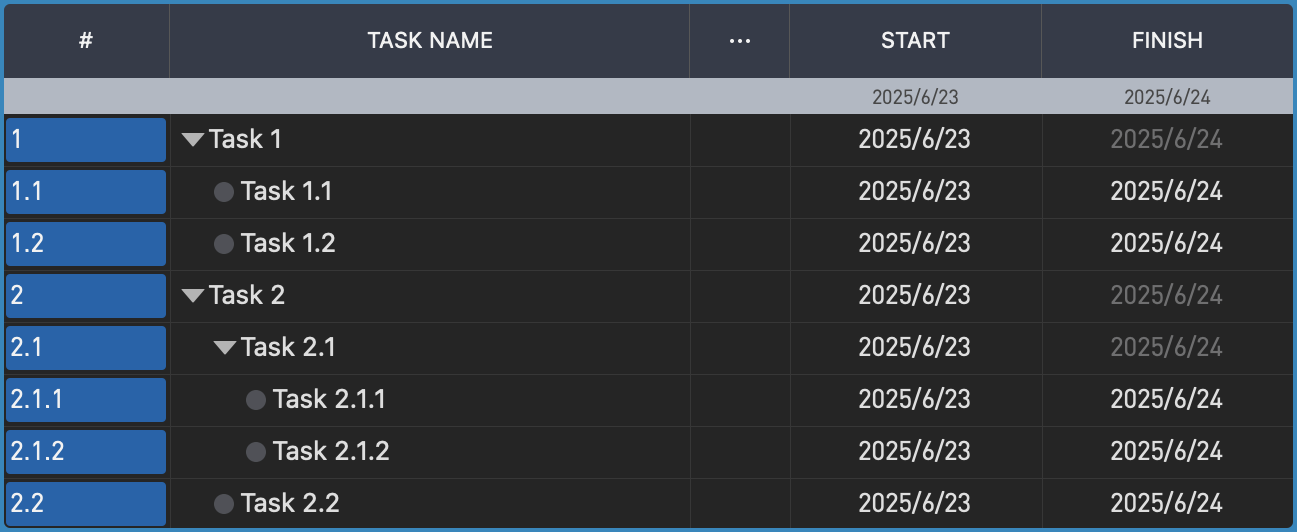
Vous pouvez être très efficace en utilisant les options d'insertion en masse.
Démonstration
Regardez cette démonstration vidéo pour apprendre à créer des tâches en masse sur Mac et iPad :
Insertion de Tâches
Pour ajouter de nouvelles tâches à un projet qui en contient déjà, sélectionnez simplement une tâche existante et choisissez d'insérer la nouvelle tâche en tant qu'enfant ou en tant que frère suivant.
Sur Mac
Sur macOS, QuickPlanX prend en charge les gestes intuitifs, les menus contextuels, les menus d'application et les raccourcis clavier. Pour une efficacité maximale, nous recommandons d'utiliser les raccourcis clavier.
- Appuyez sur la touche "
." pour ajouter une nouvelle tâche enfant à la tâche sélectionnée.- Si vous ne maintenez pas la touche "
Maj", la tâche enfant nouvellement créée deviendra sélectionnée. - Si vous maintenez la touche "
Maj" (⇧) tout en ajoutant une nouvelle tâche enfant, la sélection actuelle reste inchangée.
- Si vous ne maintenez pas la touche "
- Appuyez sur la touche "
/" pour ajouter une nouvelle tâche frère immédiatement après la tâche actuellement sélectionnée. - Appuyez sur les touches "
Commande" et "d" (⌘d) pour dupliquer la tâche sélectionnée en tant que frère suivant.
Sur iPhone et iPad
Sur iPhone et iPad, QuickPlanX dispose d'une barre d'actions avec des boutons et des menus contextuels, rendant l'insertion de tâches rapide et pratique.
Les boutons affichés sur la barre d'actions dépendent de la partie de la tâche sélectionnée qui est active dans la vue Tableau :
- Si la cellule
WBSde la tâche sélectionnée est active, ou si aucune cellule n'est active, labarre d'actionsaffiche les options pour opérer sur la tâche entière. - Si une autre cellule (pas la
WBS) est active, labarre d'actionsaffiche les options pertinentes pour cette cellule spécifique.
Changer la tâche sélectionnée ou la cellule active est simple :
- Appuyez sur une autre tâche pour la sélectionner.
- Appuyez sur une cellule dans la vue
Tableaupour la rendre active. - Appuyez à nouveau sur la tâche sélectionnée dans le diagramme de Gantt pour effacer la cellule active (afin qu'aucune cellule ne soit active).
Lorsqu'aucune cellule ou la cellule WBS n'est active pour la tâche sélectionnée, la barre d'actions propose des options pour insérer une tâche enfant, insérer une tâche frère ou dupliquer la tâche sélectionnée.
- Insérer une nouvelle tâche en tant qu'enfant de la tâche sélectionnée.
- Insérer une nouvelle tâche en tant que frère suivant.
- Dupliquer la tâche sélectionnée en tant que frère suivant.
Astuces
- Lors de la création d'un nouveau projet, il est recommandé de construire d'abord l'arborescence des tâches avant de définir les dates des tâches et d'autres propriétés.
- Les vues
ArbreetColonnessont plus intuitives et directes pour construire des tâches dans une structure arborescente. Il peut être plus confortable de créer des tâches dans ces vues d'abord, puis d'ajuster les dates des tâches si nécessaire. - Même si vous travaillez déjà efficacement avec ces opérations de base, nous vous recommandons tout de même d'envisager les options suivantes pour une efficacité encore plus grande.
Soyez Plus Productif
QuickPlanX offre des fonctionnalités avancées pour vous aider à travailler efficacement, telles que l'ajout de tâches par copier/coller et glisser/déposer, la division de tâches via des gestes et des menus, et la création et la mise à jour en masse de tâches.
En savoir plus sur l'Insertion et la Mise à Jour en Masse de Tâches.